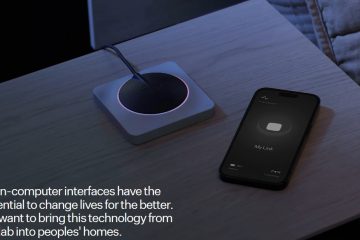Artikel ini menjelaskan cara mengaktifkan unggahan kamera (impor) untuk foto dan video di aplikasi Dropbox di Windows 11.
Dropbox adalah layanan penyimpanan cloud yang memungkinkan pengguna menyimpan dan berbagi file dan folder secara online. Dropbox menawarkan fitur seperti sinkronisasi file, pembuatan versi file, dan alat kolaborasi, sehingga memudahkan tim untuk berkolaborasi dalam proyek.
Seseorang dapat mengonfigurasi banyak pengaturan dengan aplikasi Dropbox di Windows, termasuk memulai Dropbox saat startup sistem , menonaktifkan startup Dropbox di latar belakang, menambahkan add-in Microsoft Office, mengaktifkan atau menonaktifkan notifikasi, mengelola cadangan, mengaktifkan atau menonaktifkan pencadangan otomatis, mengganti nama perangkat cadangan, mengubah frekuensi pencadangan, memilih folder cadangan, memindahkan lokasi folder cadangan, dan banyak lagi.
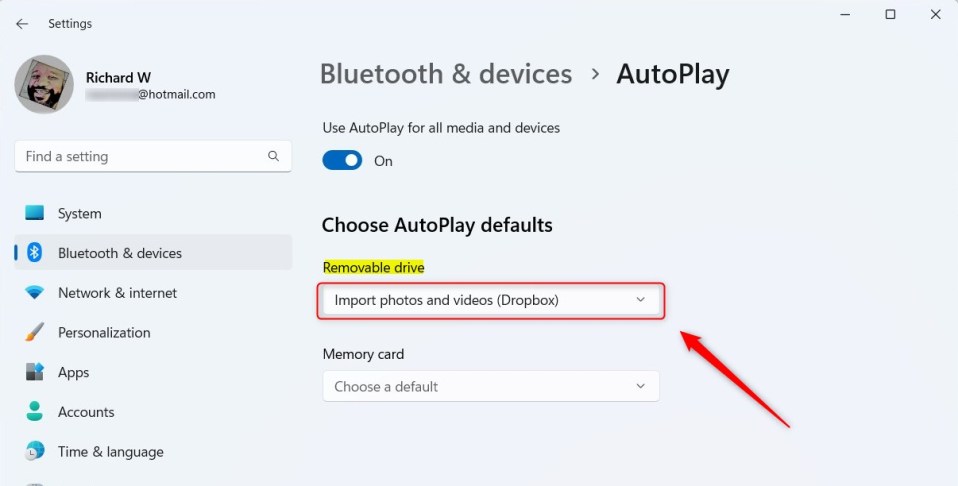
Saat Anda menggunakan Dropbox di Windows, Anda dapat memilih untuk mengunggah foto dan video dari kamera Anda ke Dropbox secara otomatis dengan mengonfigurasi pengaturan AutoPlay Windows. Secara default, Putar Otomatis menanyakan apa yang harus dilakukan dengan kamera atau perangkat yang Anda masukkan saat Anda menyambungkan kamera atau perangkat eksternal.
Aplikasi ini memiliki opsi untuk hanya mengunggah foto Anda atau foto dan video.
Mengunggah foto dan video ke Dropbox memberikan cara yang aman dan nyaman untuk menyimpan dan berbagi foto Anda. Dengan mengunggah foto ke Dropbox, Anda dapat mengaksesnya dari mana saja, di perangkat apa saja, dan membagikannya dengan mudah kepada teman, keluarga, atau kolega.
Selain itu, Dropbox menawarkan fitur seperti sinkronisasi file, pembuatan versi file, dan alat kolaborasi, sehingga memudahkan tim untuk berkolaborasi dalam proyek. Terakhir, mengunggah foto ke Dropbox dapat membantu mengosongkan ruang di perangkat lokal Anda karena Anda dapat mengaksesnya dari cloud.
Impor Foto dan Video ke Dropbox
Seperti disebutkan, pengguna dapat mengunggah atau mengimpor foto dan video mereka menggunakan aplikasi Dropbox di Windows. Saat Anda mengubah pengaturan AutoPlay Windows untuk dikirim ke Dropbox, foto dan video Anda akan diunggah ke akun Dropbox Anda kapan saja Anda memasukkan kamera.
Berikut cara melakukannya.
Pertama , Anda harus mengubah perilaku Putar Otomatis Windows agar foto dan video secara otomatis diunggah ke Dropbox saat Anda memasukkan kamera.
Postingan di bawah ini menunjukkan cara mengubah perilaku Putar Otomatis di Windows 11
Cara mengubah perilaku Windows AutoPlay di Windows 11
Klik Mulai-> Pengaturan-> Bluetooth & perangkat-> Putar Otomatis. Di bawah “Pilih AutoPlay defaults,”pilih Impor foto dan video (Dropbox) untuk mengetahui apa yang harus dilakukan dengan Removeable drive.
Setelah Anda mengatur perilaku untuk menggunakan Dropbox, buka aplikasi Dropbox di bawah.
Anda dapat melakukannya dengan mengeklik Taskbar overflow dan memilih ikon Dropbox untuk membuka jendela flyout-nya.
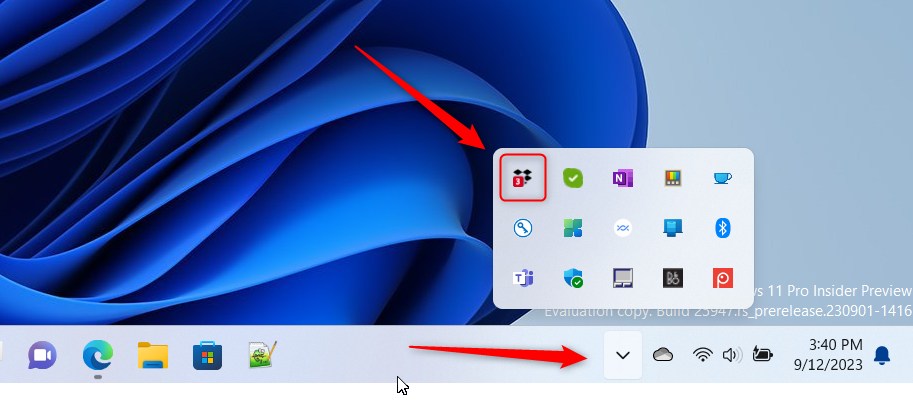
Saat flyout terbuka, pilih Pengaturan (roda gigi) di bagian atas layar dan klik Preferensi.
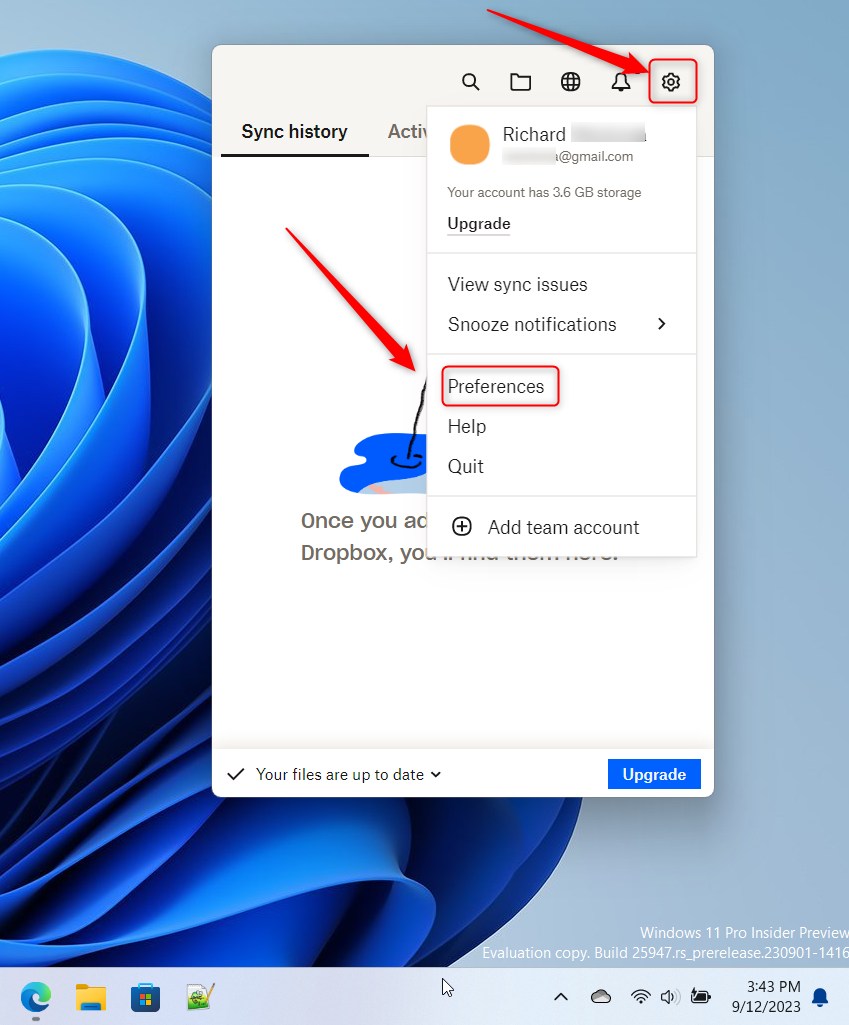
Pada halaman Preferensi , pilih tab Cadangan . Di bawah “Kamera Unggah,”pilih “Foto saja atau Foto dan video“saat Anda mengaktifkan unggahan kamera.
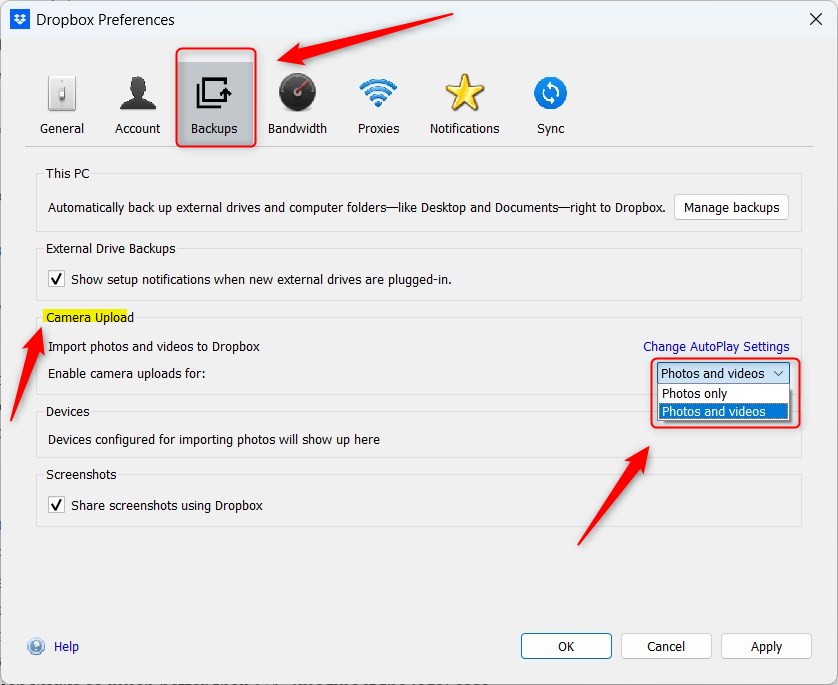
Klik tombol Terapkan/OK untuk menyimpan perubahan Anda.
Seharusnya cukup!
Kesimpulan:
Postingan ini menunjukkan cara mengunggah foto dan video Anda secara otomatis ke Dropbox di Windows 11. Jika Anda menemukan kesalahan di atas atau ada yang ingin ditambahkan, silakan gunakan formulir komentar di bawah.